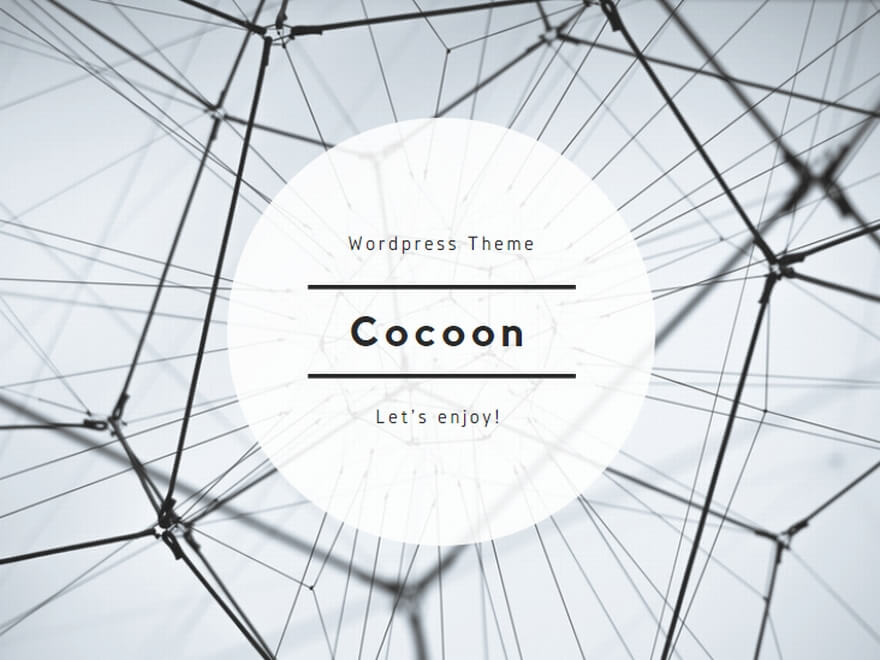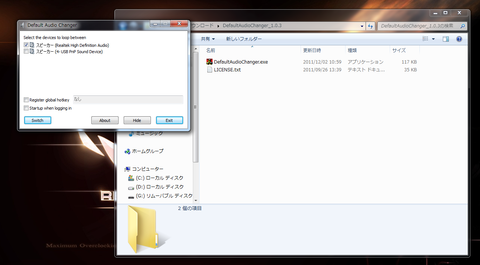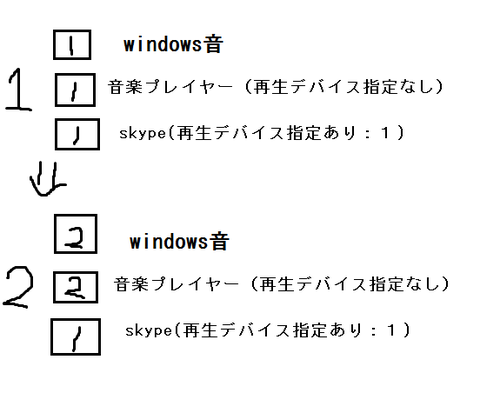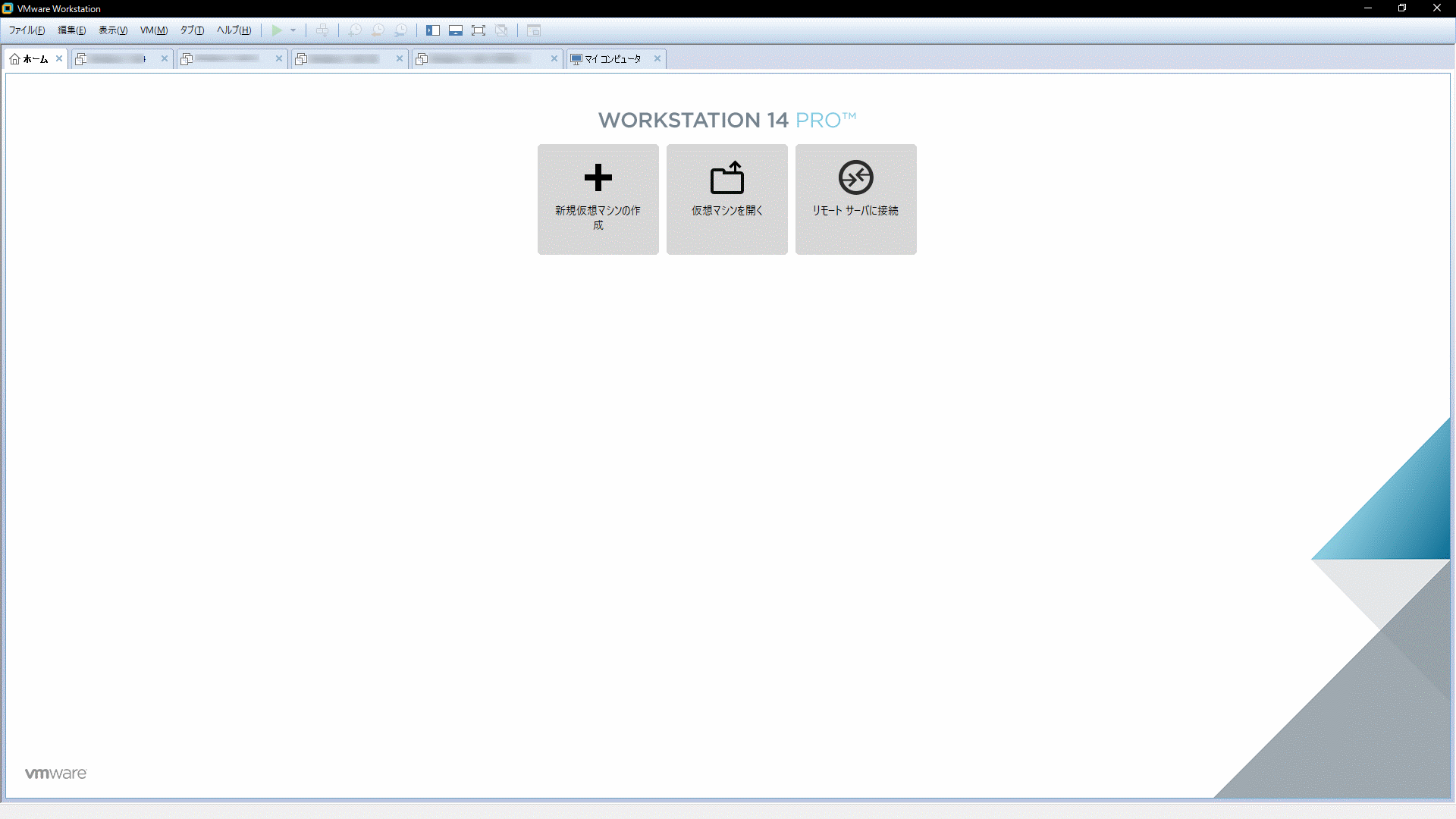skypeやWMPのように再生デバイスを指定できるものがあれば、ブラウザでの動画再生や他の音楽プレイヤーでの再生など再生デバイスを指定できないものもあります。
そこでこの瞬時に再生デバイスを変えれる「DefaultAudioChanger」が便利だったので紹介します。
私は通話する時ヘッドセット、音楽聴く時はスピーカーなのでいちいちヘッドセットを抜き差しするのが面倒ということで、個人的に重宝してますw
あと、再生デバイス変更できてもいちいち面倒ですよね。
DefaultAudioChanger
手順
1.ソフトをダウンロードしてきます。
リンク・・・(`・ω・´)ポチ
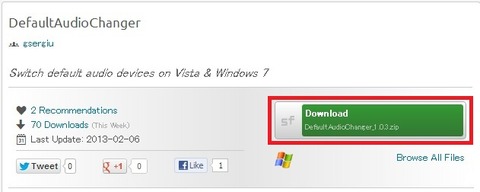
2.次にZIPを解凍、そしてexeを起動!
起動すればタスクトレイに常駐されます!

3.タスクトレイにあるアイコンをダブルクリックすれば、詳細画面が出てきてホットキー等を設定出来ます。
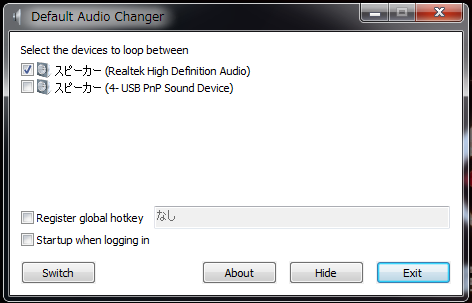
切り替えたいデバイスにチェックを入れて、左下の「Switch」を押せば切り替えれます。
初期設定はスタートアップじゃないので「Startup when logging in」にチェックを入れるといいかもしれません。
タスクトレイに戻すときは「Hide」
ホットキーを使う場合は「Register global hotkey」にチェックするのを忘れずに
(チェックを入れた再生デバイス内でという意味で。)
4.タスクトレイにあるアイコンを右クリックすればホットキーを設定してなくても瞬時に変更することが可能
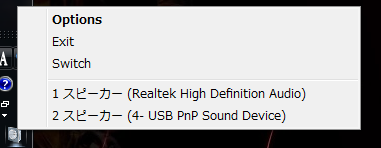
使用した感想
自分は音楽はスピーカー、通話はヘッドセットとしていたのでとても便利なものでした。
再生デバイスを変更できますが、再生デバイスを指定している以外のものすべてが変わってしまうのでそこは注意だと思います。
参考
1と2という再生デバイスが存在し、最初の状態が1で2に再生デバイスを変更するとこのようになります。
※左の数字がどの再生デバイスを指定しているか(本ソフトで)
※四角の中の数字が再生されるデバイスです。
Skypeでも2にしたい場合はskypeの方で2に切り替える必要があります。